Photoshop文字特效教程:晶格火焰字
2022-12-25 10:57:38
來源/作者: /
己有:6人學習過
效果如下:

一、我們開始進入教程,首先創建好我們的畫布和字這里不多做敘述了!
給文字應用“高斯模糊”濾鏡,半徑設為3,然后Ctrl+E合并兩個圖層,效果如圖:

二、復制一層,選擇上面的一層應用“像素化”——“馬賽克”濾鏡,大小設為9左右(具體看你的文字大小):
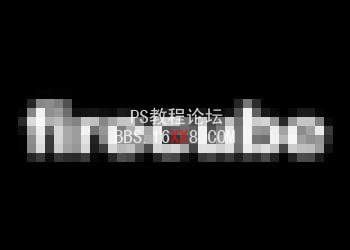
三、將此層透明度改為50%,然后使用“銳化”濾鏡執行三、四次銳化命令。Ctrl+E再次合并圖層。效果如圖:
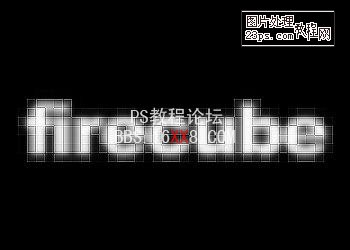
四、最后添加一個火的效果就算完事了
先執行菜單“圖像”——“模式”——“灰度”
然后執行菜單“圖像”——“模式”——“索引顏色”
最后執行菜單“圖像”——“模式”——“顏色表” 然后選擇黑體

教程到這里就結束了,簡單吧?
標簽(TAG) 火焰字
下一篇:ps設計立體金屬質感中秋節字




























